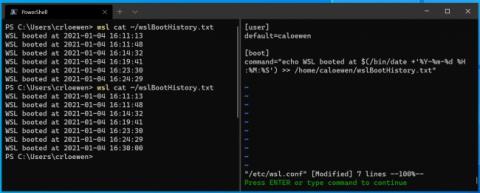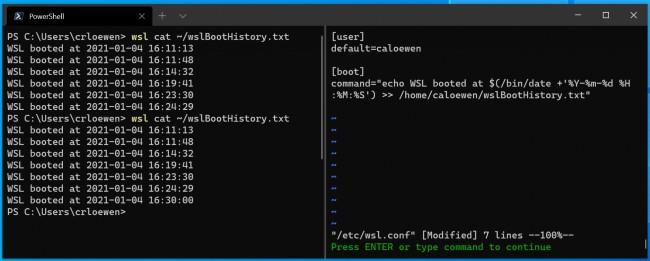Microsoft току-що добави нова функция към подсистемата на Windows за Linux (WSL) на Windows 10 . По-конкретно, потребителите на WSL на най-новата тестова версия на Windows 10 могат да настроят Linux команди да се изпълняват автоматично, когато WSL стартира.
WSL е слой за съвместимост, проектиран от Microsoft, за да направи възможно Windows 10 да изпълнява двоични файлове на Linux в естествена ELF форма на компютри с Windows. С други думи, потребителите могат да изпълняват Linux команди направо в Windows 10, без да се налага да инсталират и превключват между Linux и Windows.
Как да стартирате команди на Linux при стартиране на Windows Subsystem за Linux на Windows 10
Състояние:
- Актуализирайте до най-новата бета версия на Windows 10, Build 21286
- Инсталирайте WSL
правя:
- Редактирайте файла /etc/wsl.conf и добавете опция, озаглавена команда под секцията, озаглавена boot
- Веднъж добавени към файла /etc/wsl.conf , Linux командите ще се изпълняват автоматично при стартиране на WSL дистрибуции
- WSL дистрибуциите ще продължат да работят няколко минути, дори след като Linux процесът в тях е затворен
- Можете да проверите работещите дистрибуции с помощта на командата
wsl --list --verboseи ръчно да деактивирате всички WSL дистрибуции с помощта на командатаwsl --shutdown
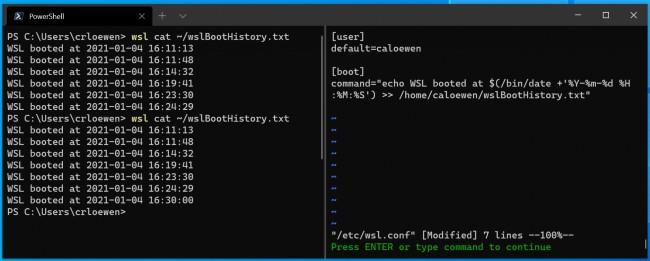
Примерна команда за изпълнение при стартиране на WSL
Ако процесът на тестване върви гладко, тази функция скоро ще бъде пусната от Microsoft в официалната версия на Windows 10. Очаква се през 2021 г. Microsoft да има много ценни актуализации и надстройки за Windows 10 както в интерфейса, така и в функциите.
Желаем ви успех и ви каним да прочетете още страхотни съвети за WSL в Windows 10 на Quantrimang.com: